
Mark Lucas
0
2455
555
Seyahat ederken ve sadece telefonunuz veya tabletinizle yaptığınız zaman dizüstü bilgisayarınızı evde bırakmaya özendirilmiş olsanız da, bazen bu sorunu çözemezsiniz. MacBook'unuzu seyahate çıkarmanız gerektiğinde, bu ipuçlarını daha kolay ve güvenli hale getirmek için kullanın.
Seyahat ederken Neden Mac'inize İhtiyacınız Var?
Mac'iniz sadece klavyeli, temassız bir iPad'den daha fazlasıdır. Bir tablet hızlı kullanım için mükemmel olsa da, uygun bir dizüstü bilgisayara sahip olmak, blog ve fotoğraf düzenleme gibi görevler için çok daha iyidir. Seyahatlerinizi web sitenizde kapsamayı planlıyorsanız veya ciddi bir iş yapmanız gerekebilirse, MacBook'unuzu kullanmalısınız..
Ayrıca, yalnızca birkaç elektrik prizine erişiminiz varsa, Mac'inizi bir güç merkezi olarak kullanabilirsiniz. USB bağlantı noktaları iPhone'unuzu, iPad'inizi, kameranızı ve sahip olduğunuz diğer USB aksesuarlarını şarj edecektir. Cihazları mevcut prizlerde çalıştırmak zorunda kalmak yerine hepsini bir kerede şarj edebilirsiniz..
1. Etkinleştir “Mac'imi Bul”
Birisi Mac'inizi çaldığında veya kaybettiyseniz, Mac'imi Bul'u kullanabilirsiniz. Bu, cihazınızı almanıza yardımcı olan yerleşik bir macOS özelliğidir..
İOS eşdeğeri olan iPhone'umu Bul'dan biraz daha az kullanışlı. Bunun nedeni, iCloud ile iletişim kurmak ve konumunu iletmek için etkin bir internet bağlantısı gerektirmesidir. Bununla birlikte, eğer Mac'iniz çalınırsa ve birileri onu kullanmaya çalışırsa, My Mac'i bulmanıza yardımcı olabilir.
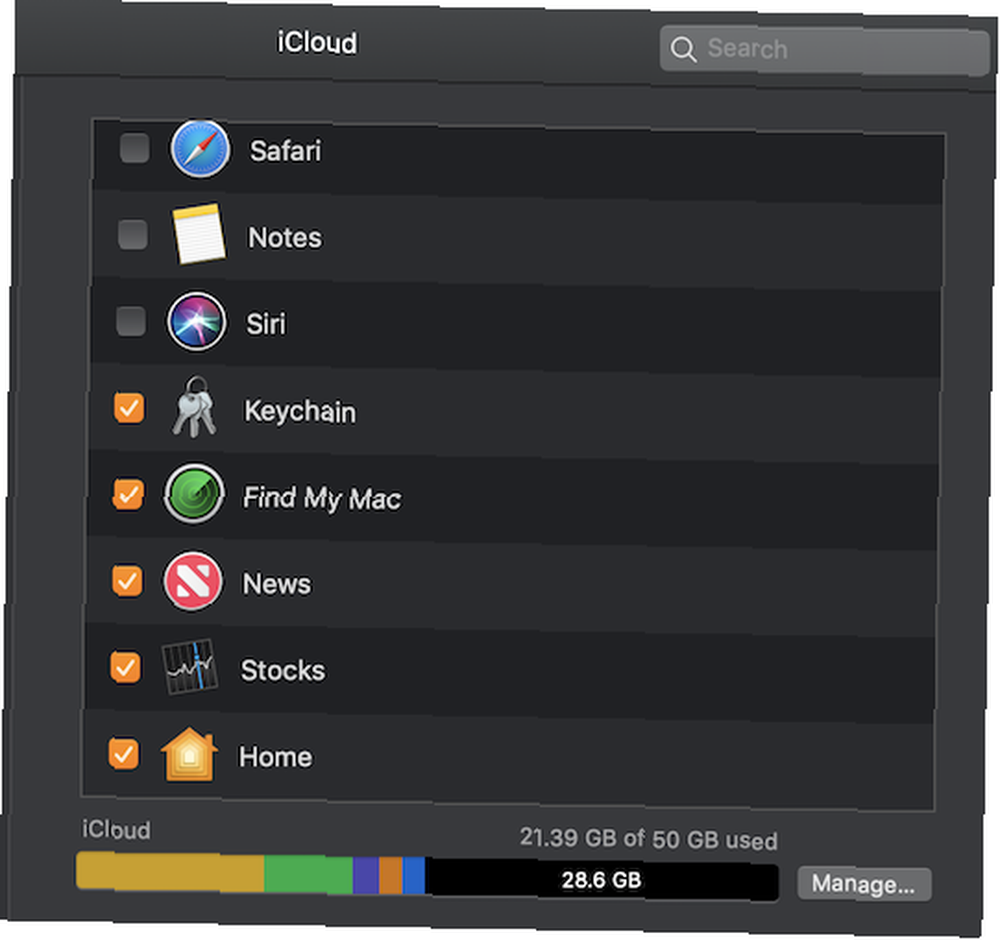
Bu özelliği etkinleştirmek için Sistem Tercihleri> iCloud ve henüz yapmadıysanız bir Apple kimliği ile giriş yapın. Burada, seçtiğinizden emin olun Mac'imi Bul.
Bilgisayarınızın çalındığını tespit ederseniz, iCloud.com adresine gidin ve Apple kimliğinizle giriş yapın. Son konumunu izleyebilecek, bir ses çıkartabilecek, bir şifre ile kilitleyebilecek ve hatta uzaktan silebileceksiniz..
2. Time Machine ile Yedekleme Oluşturun
Seyahate çıkmadan önce Mac'inizi yedeklemek akıllıca olacaktır. Evden ayrıldığınızda bunu yapmak daha zekice, ancak seyahate çıkmadan hemen önce bir tutam kadar iyi.
Mac'inizi yedeklemek için Time Machine kullanın Mac'inizi yedeklemek için Time Machine nasıl kullanılır Mac'inizi yedeklemek için Time Machine nasıl kullanılır Time Machine, bilgisayarınızın yedeklenmesi için Mac'in yerleşik yardımcı programıdır. Time Machine'i nasıl ayarlayacağınızı, yedeklemeleri ve daha fazlasını nasıl yapacağınızı göstereceğiz. harici bir cihaza hızlı ve kolay bir şekilde. Time Machine, macOS'un yerleşik bir özelliği olarak dahil edilmiştir.
3. Giriş Yapmak İçin Şifre İste
Henüz yapmadıysanız, hırsızlık durumunda güvenlik ayarlarınızı optimize etmelisiniz..
Öncelikle, hesabınızın bir şifresi olduğundan emin olun. Olmazsa, adresine giderek bir şifre belirleyebilirsiniz. Sistem Tercihleri> Güvenlik ve Gizlilik> Genel. vurmak Şifre değiştir şifreniz ayarlanmadıysa.
İkincisi, kontrol et Uykudan hemen sonra şifre iste veya ekran koruyucu başladı sistemin kilitlendiği anda şifrenizi istediğinden emin olmak için.
4. Bir Özel Kilit Ekranı Ayarlayın
Kilit ekranı güvenliğinizi bir adım daha ileri götürün ve özel bir mesaj oluşturun. Bu, herhangi birinin bilgisayarınızı bulması ve kapağı açması durumunda görüntülenir. Yine, içinde Sistem Tercihleri> Güvenlik ve Gizlilik> Genel, Kontrol Ekran kilitliyken bir mesaj göster ve özel mesajınızı yazın.
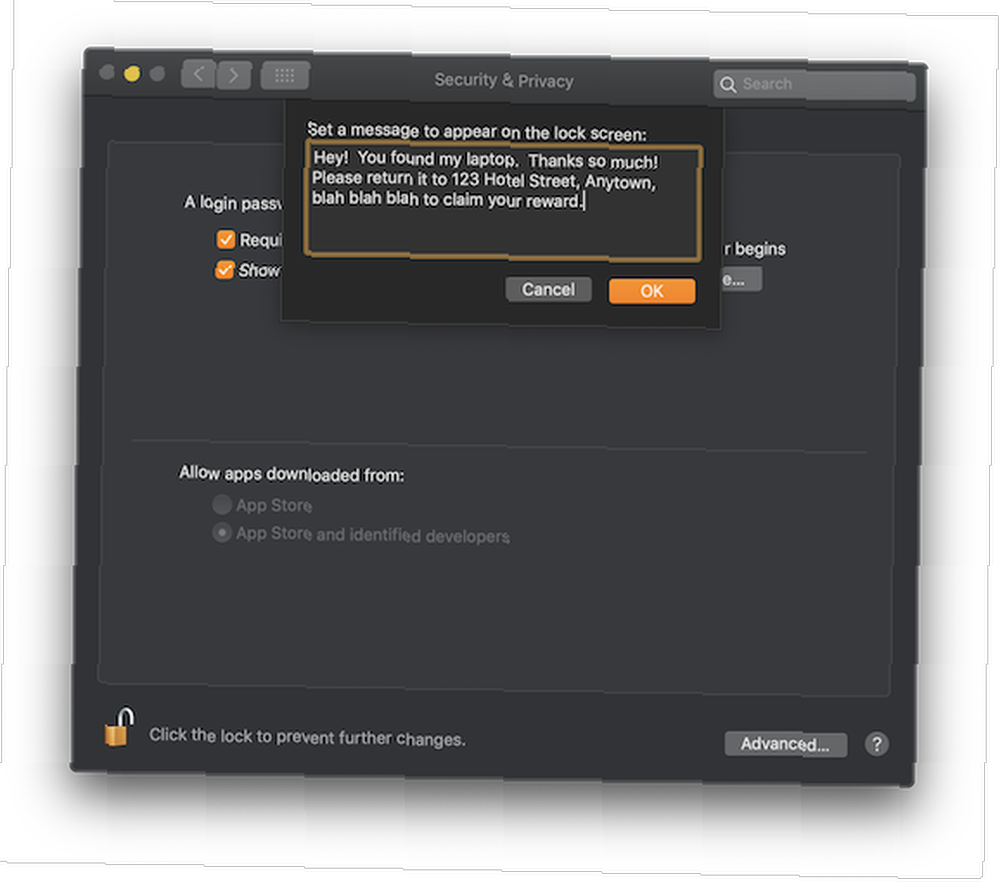
5. FileVault ve Firmware Şifresini Etkinleştir
FileVault ve bellenim şifresi ile veri korumanızı bir üst seviyeye taşıyın.
FileVault, tüm diskinizi şifreler ve verilerinizi çalmaya çalışan herkes için kullanılamaz hale getirir. Bu özelliği açmak için, Sistem Tercihleri> Güvenlik ve Gizlilik> FileVault ve seç FileVault'u Aç.
Kurulum talimatlarını takip edin. İşleme başlamadan önce, şifrelenirken bilgisayarınızı birkaç saat açık bırakmak için zamanınız olduğundan emin olun..
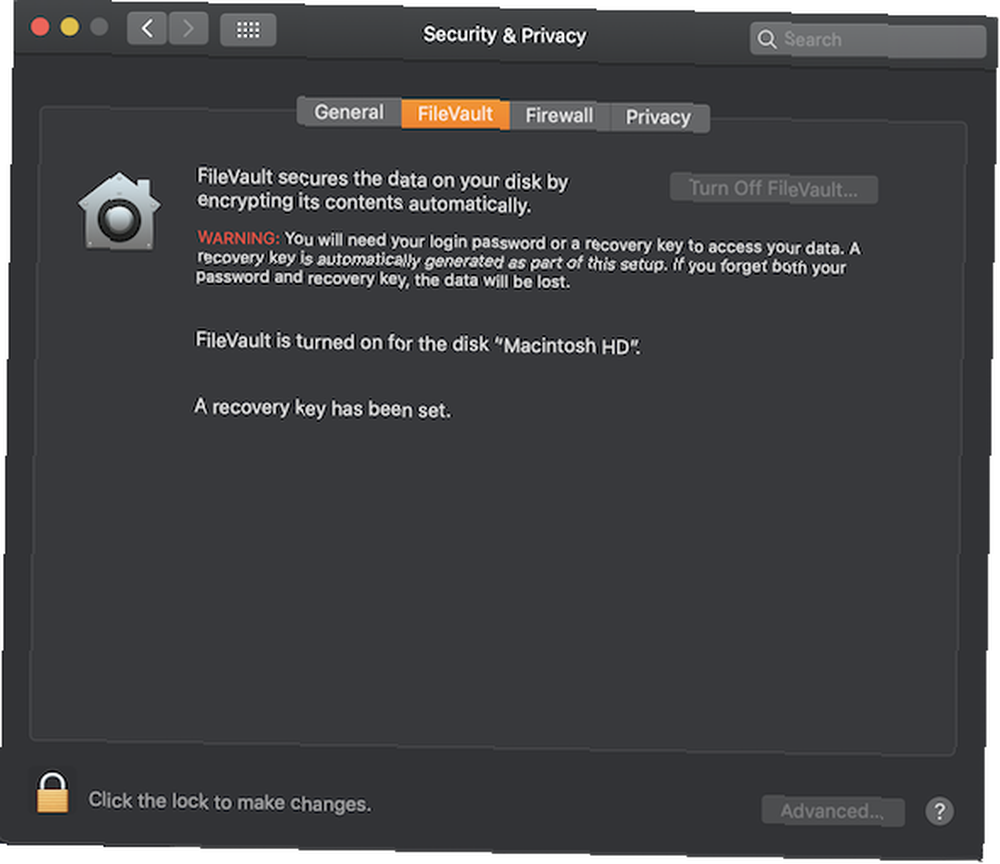
Üretici yazılımı şifresine sahip olmak, Mac'inizi, başlangıçtaki diskiniz dışındaki herhangi bir diskten başlatmanızı önler. Bu, eğer biri makinenizi çaldıysa, Kurtarma Modunu kullanamaz veya şifre olmadan harici bir sürücüden macOS'u önyükleyemez. Bu özelliği açmak, FileVault kullanmaktan biraz daha yoğundur.
Öncelikle, Mac'inizi Kurtarma Modunda başlatın. Bunu bilgisayarınızı yeniden başlatıp bekleterek yapabilirsiniz. Cmd + R kurtarma penceresini görene kadar. Git Araçlar Menü çubuğunu seçin ve Firmware Şifre Yardımcı Programı. Click Firmware Şifresini Aç, bir şifre girin ve makinenizi yeniden başlatın.
Senin için hayati önem taşıyor bu şifreyi unutma. Sıfırlamanın veya kurtarmanın tek yolu, satın alma belgesine sahip bir Apple Store'a gitmek, böylece bir teknisyen sizin için sıfırlayabilir..
6. Temel Aksesuarların Stoklanması
Gitmek istediğiniz yer için uygun aksesuarlara sahip olduğunuzdan emin olun..
Özellikle Apple şarj cihazlarıyla çalışan ve dahili güç dönüşümleri gerçekleştiren bir Apple seyahat adaptör seti edinin, böylece Mac'inizi kısa devre yapan yabancı bir fiş için endişelenmenize gerek kalmaz.
Kameranızda yer açmak için bir SD kart adaptörü satın alın ve fotoğraflarınızı kolay düzenleme için Mac'inize aktarın. MOKiN'in USB C adaptörü daha yeni MacBook'lar için mükemmel bir seçimdir.
MacBook Pro için USB C HDMI Adaptörü MacBook Pro için USB C HDMI Adaptörü Satın Al Amazon’da
Son olarak, Mac'inizin fiziksel olarak korunmasını sağlamak için sert bir kılıf veya kılıfa yatırım yapmanız gerekir. Mosiso'nun laptop çantası sağlam ve ucuz bir seçenek.
MOSISO Su Kovucu Kol Kapağı MOSISO Su Kovucu Kol Kapağı Şimdi Satın Al Amazon'da $ 12.99
7. Mac'inizi Uçak Modu'na Alın
Mac'inizin olduğundan daha fazla çalışmasını sağlayın. Havadayken veya Wi-Fi mevcut değilse, Mac'inizi Uçak Modu'na koyabilirsiniz MacBook'unuzu Uçak Modu'na Atmak Gerekir mi? MacBook'unuzu Uçak Moduna Getirmeniz Gerekiyor mu? MacBook'unuzun gerçek bir "uçak modu" var mı? MacBook'unuzu uçak moduna almanız GEREKİR Mİ? Hadi bir bakalım. Böylece ağları ve çevre birimlerini aramayı durdurur. Ayrıca, bu pil tasarrufu sağlar.
8. Bir VPN ile Güvende Kalın
VPN'inize girmek için Mac'inizi kullanarak hareket halindeyken evinizin tüm sanal konforunu koruyun. Mac'inizi kendi ülkenizdeki sunuculara bağlamak için ExpressVPN veya CyberGhost gibi bir servis kullanabilirsiniz. (Özel MakeUseOf indirimine sahip olmak için bu bağlantıları kullanarak kaydolun!)
Bu, örneğin, seyahat ettiğiniz bölgede bulunmuyorsa en sevdiğiniz programları Netflix veya Hulu'dan yayınlamanıza izin verir. Ayrıca, VPN'lerin genel halka açık Wi-Fi ağlarında göz atmanızı güvenli kılmak gibi birçok başka kullanımı da vardır..
Sorunsuz ve Güvenli Seyahat Etmenin Daha Fazla Yolu
Artık seyahat ederken Mac'inizi nasıl güvende tutacağınızı ve daha yumuşak bir deneyim yaşamanızı nasıl sağlayacağınızı biliyorsunuz.
Hareket halindeyken bağlantı kurmanız gerekirse, iPhone'unuzu kişisel bir etkin nokta olarak kullanabileceğinizi unutmayın. Bu, mevcut hücresel veri planınızı yayınlar, böylece bilgisayarınızın katılabilirsiniz. Bu özelliği kullanıp kullanamayacağınızın telefon planınıza ve ne kadar veri kaldığına bağlı olduğunu unutmayın..
Daha fazla ipucu için, seyahat ederken verilerinizi korumanın kolay yollarını gözden geçirerek kendinizi ve kimliğinizi güvende tutun. Seyahat ederken Verilerinizi Korumanın 10 Kolay Yolu Seyahat ederken Verilerinizi Korumanın 10 Kolay Yolu Seyahat ederken verilerinizi korumak çok önemlidir. Yoldayken kişisel ve özel verilerinizi nasıl güvende tutacağınızı bilmek ister misiniz? Bu ipuçları yardımcı olacaktır. .











